
সুচিপত্র:
- লেখক John Day [email protected].
- Public 2024-01-30 07:56.
- সর্বশেষ পরিবর্তিত 2025-01-23 14:36.

আমার হেডসেট আর তার নিজের দ্বারা শক্তিমান হয় না, শুধুমাত্র যখন আমি মাইক্রো-ইউএসবি সংযোগকারী চার্জিং সংযোগ করি, ব্যাটারি ইতিমধ্যেই শেষ হয়ে গেছে এবং একটি স্পিকার কাজ করছে না। কিন্তু ব্লুটুথ এখনও কোন সমস্যা ছাড়াই কাজ করছে।
আজ আমি আপনাদের দেখাব কিভাবে আপনার নিজের ব্লুটুথ স্পিকার তৈরি করবেন।
ধাপ 1: আপনার যা প্রয়োজন



একটি ভাঙ্গা হেডসেট/ ব্লুটুথ স্পিকার সার্কিট
2 জোড়া 6-ওহম স্পিকার
অডিও জ্যাক (alচ্ছিক) -শুধুমাত্র যদি আপনি এটিকে ইয়ারফোন দিয়ে সংযুক্ত করতে চান।
Li-ion (18650 এর মত) /Li-Po ব্যাটারি-ব্যাটারির ক্ষমতা আপনার উপর নির্ভর করে।
TP4056 চার্জিং এবং সুরক্ষা - যদি চার্জিং সার্কিট কাজ না করে।
সরঞ্জাম
তাতাল.
লংনোজ প্লায়ারস
ফ্ল্যাট স্ক্রু ড্রাইভার
ধাপ 2: সার্কিট খোলা এবং উদ্ধার


যদি আপনার হেডসেটের স্ক্রু থাকে, তাহলে এটি খোলা সহজ হওয়া উচিত। কিন্তু কোন স্ক্রু নেই, সাবধানে হেডসেটের পাশগুলি খুলুন (সমতল স্ক্রু ড্রাইভার এবং লম্বা নাকের প্লায়ার)।
হেডসেটের প্রতিটি পাশে সার্কিটটি সনাক্ত করুন, তারপরে সাবধানে এটি সরান। স্ক্রু হলে এটি সরানো সহজ। সার্কিট এই ছবির মত হওয়া উচিত।
এবং সার্কিটের সাথে সংযুক্ত তারগুলি কেটে ফেলুন
আপনি যদি সফলভাবে হেডসেট থেকে এটি অপসারণ করেন, তাহলে আপনি ধাপ 2 এ যেতে পারেন।
ধাপ 3: সংযোগগুলি সনাক্ত করুন

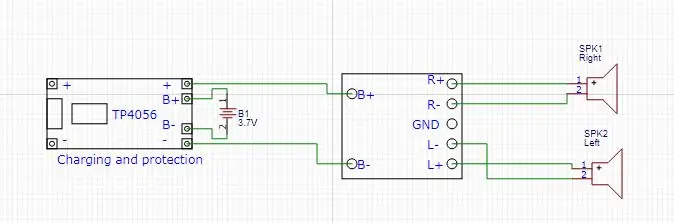
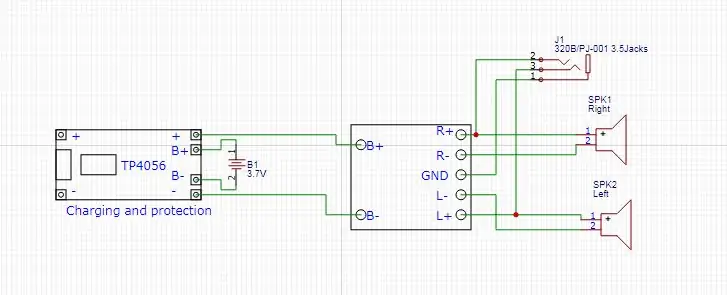
2 স্পিকারের সংযোগগুলি সন্ধান করুন। এটি হয় আর+, এল+, জিএনডি বা ডান+, বাম+, জিএনডি এবং ইনপুট ব্যাটারির শক্তি ইতিবাচক (+) এবং নেতিবাচক (-) এর মতো লেবেলযুক্ত।
ছবির মত।
স্পিকার এর পিন (- এবং +) থেকে স্পিকার (- এবং +) এবং ব্যাটারি + এবং- যথাক্রমে B + এবং B- তে তারগুলি বিক্রি করুন, সার্কিট পরিকল্পিত অনুসরণ করুন।
আপনি স্পিকার জ্যাককে আউটপুটে সংযুক্ত করতে পারেন। (2 জোড়া স্পিকারের সাথে বা ছাড়া)
যদি আপনার সার্কিটে R- এবং L- না থাকে কিন্তু GND থাকে। তারপর GND- তে উভয় স্পিকারের নেগেটিভ সংযোগ করুন
ধাপ 4: ব্লুটুথ এবং সাউন্ড পরীক্ষা করুন
আপনার ফোন/কম্পিউটার ব্লুটুথকে আপনার ব্লুটুথ স্পিকার সার্কিটে সংযুক্ত করুন।
একবার কানেক্ট হয়ে গেলে, স্পিকার থেকে মিউজিক/সাউন্ড আসছে কি না, মিউজিক বা সাউন্ড বাজানোর চেষ্টা করুন, যদি না হয়, তাহলে স্পিকারের সংযোগ চেক করুন অথবা আপনার ফোন/কম্পিউটারের শব্দ ভলিউম চেক করুন এবং এটি ম্যাক্সের সাথে সামঞ্জস্য করুন। (মনে রাখবেন, যদি আপনি অডিও স্পিকার জ্যাক থেকে ইয়ারফোন ব্যবহার করেন, ভলিউম কম করুন, শুধু আপনার কানে নিরাপদ থাকুন)
(আপনার সংযোগ চেক করতে ভুলবেন না)
যদি এটি কাজ করে, আপনি আপনার সঙ্গীত/শব্দ শুনতে হবে।
ধাপ 5: সমাপ্ত
আপনি আপনার ব্লুটুথ স্পিকার শেষ করুন।
একটি বড় অসুবিধা হল শব্দ ভলিউম আপনি যখন স্পিকার এবং মাঝারি ভলিউম, এমনকি উচ্চ ভলিউম থেকে অনেক দূরে থাকবেন তখন আপনি শব্দ বা আপনার সঙ্গীত শুনতে পাবেন না। এটা অন্তত আপনার কাছ থেকে শোনা যায়।
DIY সম্পর্কে প্রশ্ন জিজ্ঞাসা করতে নীচে নির্দ্বিধায় মন্তব্য করুন।
আপনি যদি নিজের ব্লুটুথ স্পিকার/ইয়ারফোন তৈরি করেন। শেয়ার করুন.
এখানে আমার ইউটিউব চ্যানেল ভিজিট করুন -
ফেসবুক এবং টুইটারে আমাকে ফলো করুন
ফেসবুক:
টুইটার:
আমার ওয়েবসাইট দেখুন:
অনুস্মারক: সর্বদা ইলেকট্রনিক্স সম্পর্কে জ্ঞান থাকতে হবে এবং প্রকল্পটি করার আগে, সময়কালে এবং পরে নিরাপত্তার কথা চিন্তা করতে হবে। নিরাপত্তাই প্রথম.
প্রস্তাবিত:
যে কোনও বক্তাকে ব্লুটুথ স্পিকারে রূপান্তর করবেন: 5 টি ধাপ

যে কোনও বক্তাকে ব্লুটুথ স্পিকারে রূপান্তর করবেন: আপনার যদি আমার মতো পুরানো হোম থিয়েটার সিস্টেম থাকে তবে আপনি একটি খুব জনপ্রিয় সংযোগ বিকল্প খুঁজে পেয়েছেন, যার নাম ব্লুটুথ, আপনার সিস্টেমে অনুপস্থিত। এই সুবিধা ছাড়া, আপনাকে স্বাভাবিক AUX সংযোগের তারের জগাখিচুড়ি মোকাবেলা করতে হবে এবং অবশ্যই, যদি আপনি
আপনার এক্সবক্স লাইভ কমিউনিকেটর হেডসেটকে একটি পিসি ইউএসবি হেডসেটে রূপান্তর করুন: 3 টি ধাপ

আপনার এক্সবক্স লাইভ কমিউনিকেটর হেডসেটকে একটি পিসি ইউএসবি হেডসেটে রূপান্তর করুন: পিসির জন্য DIY ইউএসবি হেডসেট। আপনার কি পুরানো এক্সবক্স 1 লাইভ পক এবং হেডসেট রয়েছে? আপনার স্থানীয় রিসেল শপ বা বন্ধুর কাছে কি আপনি কিনতে পারেন? উইন্ডোজের জন্য একটি ইউএসবি হেডসেট হিসাবে সেই পুরনো যোগাযোগকারীকে পুনরায় ব্যবহার করুন! সরবরাহ প্রয়োজন: Xbox Live Communica
আপনার ব্লুটুথ হেডসেটকে তারযুক্ত ব্লুটুথ হেডসেটে রূপান্তর করুন: 5 টি ধাপ (ছবি সহ)

আপনার ব্লুটুথ হেডসেটকে তারযুক্ত ব্লুটুথ হেডসেটে রূপান্তর করুন: আজ আমি আপনাকে বলব কিভাবে আপনার নিজের তারযুক্ত ব্লুটুথ হেডসেট তৈরি বা রূপান্তর করতে হয়।
আপনার ব্লুটুথ হেডসেটকে তারযুক্ত ব্লুটুথ হেডসেটে রূপান্তর করুন: 6 টি ধাপ

আপনার ব্লুটুথ হেডসেটকে তারযুক্ত ব্লুটুথ হেডসেটে রূপান্তর করুন: আজ আমি আপনাকে বলব কিভাবে আপনার নিজের তারযুক্ত ব্লুটুথ হেডসেট তৈরি বা রূপান্তর করতে হয়।
আমার এমপি 3 প্লেয়ারকে সরাসরি ইউএসবি পোর্ট এবং প্রতিস্থাপনযোগ্য ব্যাটারিতে রূপান্তর করা: 3 ধাপ

আমার এমপি 3 প্লেয়ারকে সরাসরি ইউএসবি পোর্ট এবং প্রতিস্থাপনযোগ্য ব্যাটারিতে রূপান্তর করা: এই নির্দেশে আমি আপনাকে দেখাব কিভাবে আমি আমার আই-পড শফলকে সরাসরি ইউএসবি পোর্ট রূপান্তর করতে পারি (অ্যাডাপ্টার ব্যবহার না করে কম্পিউটারে এমপি 3 প্লেয়ার ব্যবহার করে) এবং অন্তর্নির্মিত ব্যাটারিকে একটি মোবাইল ফোনের ব্যাটারি এবং মোবাইল ফোনের দ্বারা প্রতিস্থাপন করুন
